Bạn có thể tạo các sự kiện trong ngày Âm lịch như ngày Giỗ, ngày cưới hỏi,… dễ dàng và nhanh chóng với TaoLichAm.com.
Việc tạo lịch Âm không có gì khó khăn khi các dịch vụ như Google Calendar hay Outlook đều cho phép bạn thêm bộ lịch khác. Nhưng với TaoLichAm, bạn có thể tạo các sự kiện trong ngày Âm lịch một cách nhanh nhất và xem nó trong Google Calendar, Microsoft Outlook,…
I. Tạo file sự kiện ngày Âm lịch:
TaoLichAm là dịch vụ miễn phí, sử dụng không tài khoản. Sau đây là cách thực hiện.
Bước 1: Bạn vào trang chủ TaoLichAm.
Bước 2: Bạn nhập danh sách các sự kiện Âm lịch vào hộp trống của Bước 1.
Thí dụ:
- 10/3 Giỗ Tổ Vua Hùng.
- 15/*7* Ngày Giỗ (thêm dấu * để lặp lại hàng tháng).
Và mỗi sự kiện đều phải xuống hàng.
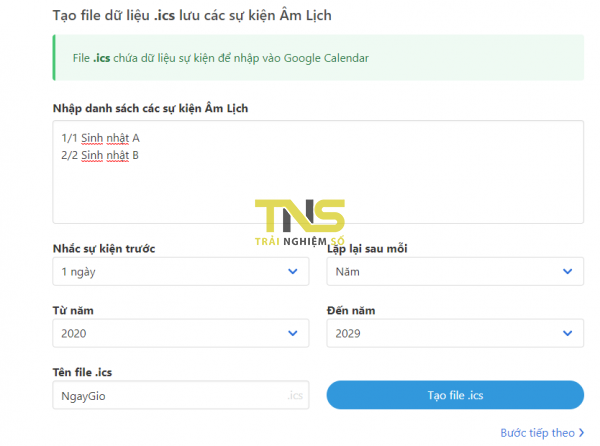
Bước 3: Tiếp theo, bạn thiết lập ngày nhắc nhở trước sự kiện, thời gian lặp lại, khoảng thời gian hiệu lực, tên lịch ở ngay bên dưới.
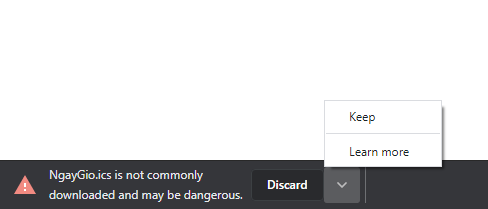
Bước 4: Sau cùng, bạn bấm Tạo file *.ics để trích xuất lịch Âm với các sự kiện vừa thực hiện.
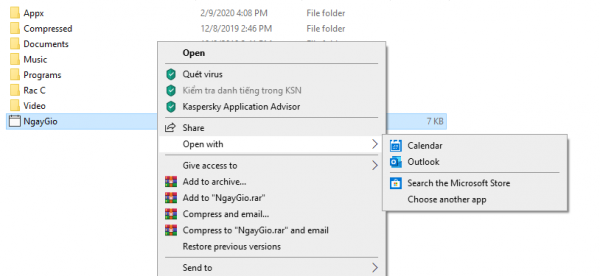
Nếu trình duyệt ngăn chặn tải, bạn bấm nút mũi tên > Keep (Giữ). Trong bài viết, mình sẽ đặt tên cho lịch Âm là NgayGio và nó có định dạng .ics.
II. Xem lịch Âm:
Khi đã có file sự kiện ngày Âm Lịch, bạn bây giờ có thể mở xem chúng trong.
1. Google Calendar:
Chúng ta sẽ thực hiện từ máy tính và theo dõi sự kiện Âm lịch tạo với trang web TaoLichAm từ thiết bị bất kỳ có thể tury cập Google Calendar (ứng dụng, trình duyệt).
– Mở Google Calendar > bấm biểu tượng bánh răng > Cài đặt.
– Trong giao diện Cài đặt, tìm đến Thêm lịch > Tạo lịch mới.
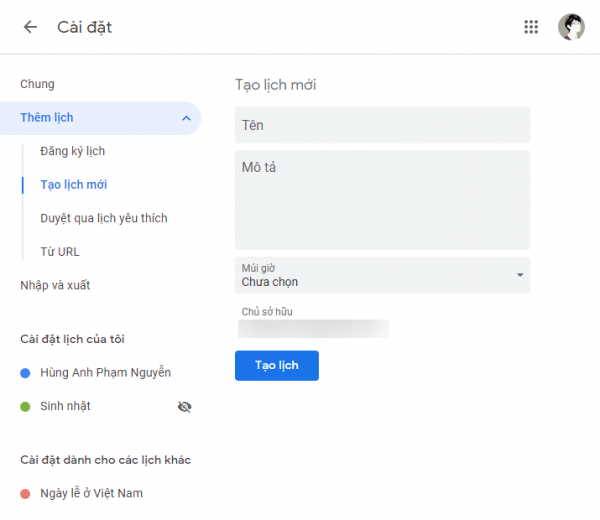
– Sau đó, bạn nhập tên (thí dụ Ngày Giỗ), mô tả (có thể bỏ qua) và múi giờ (VN thì bạn chọn GMT+07:00 Giờ Đông Dương) của lịch > bấm Tạo lịch.
– Tạo lịch mới xong, bạn vào lại Cài đặt và bấm vào Nhập và xuất.
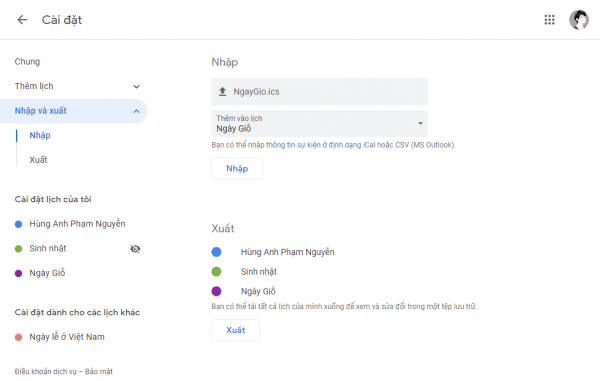
– Tại mục Nhập, bạn Chọn Tệp từ máy tính và chọn NgayGio.ics.
– Tiếp theo, bạn chọn bộ lịch muốn lưu vào (chọn Ngày Giỗ) > bấm Nhập.
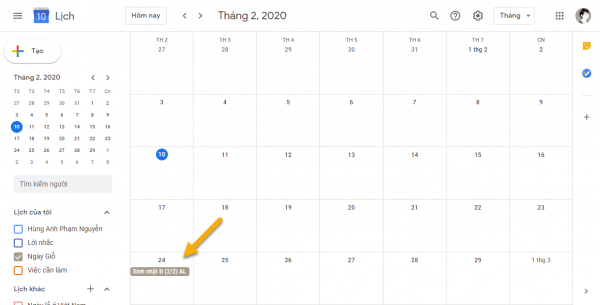
Trở lại giao diện chính, bạn xem thành quả của mình.
2. Microsoft Calendar:
Người dùng Windows 10 có thể xem sự kiện ngày Âm lịch từ file vừa tạo như sau.
– Bấm chuột phải lên NgayGio.ics > Open with > Calendar.
– Giao diện Microsoft Calendar hiện ra, bạn sẽ thấy toàn bộ sự kiện của mình.
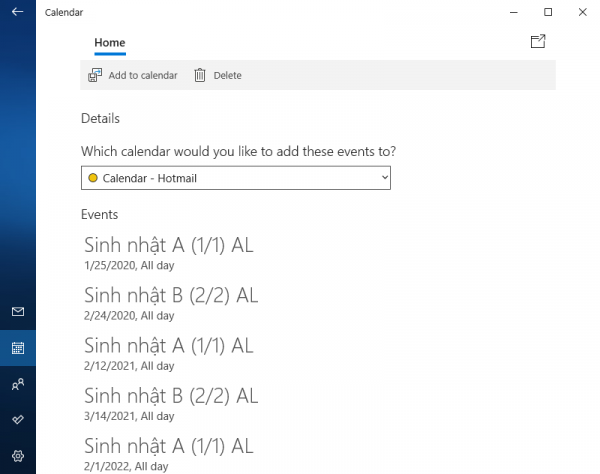
– Bạn chọn nơi lưu cho lịch (thêm vào lịch có sẵn hay tạo mới) tại Which calendar…
– Sau cùng, bấm Add calendar.
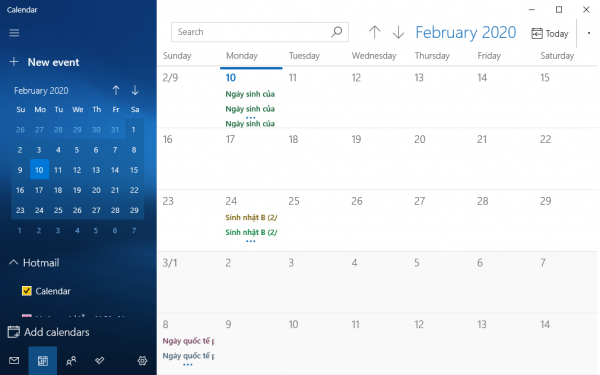
3. Microsoft Outlook:
Nếu máy tính bạn có cài đặt Microsoft Outlook thì thực hiện như sau để xem.
– Bấm chuột phải lên tập tin NgayGio.ics > Open with > Outlook.
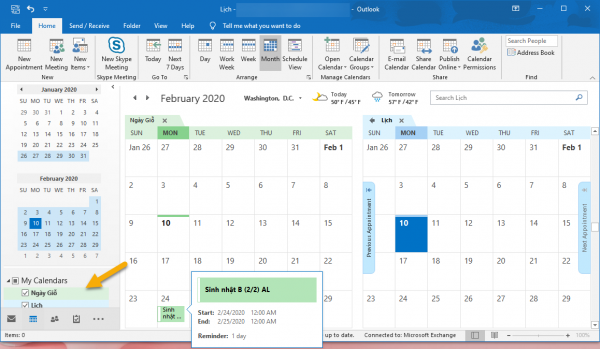
– Lịch sẽ tự động thêm vào.
– Lịch thêm vào có tên Untitled, bạn tìm đến My Calendars > bấm chuột phải > Rename Calendar để đổi lại tên.
